ログインで機能制限解除
 novaPDF 11個人版PDF文書作成ツールソフトウェア
novaPDF 11個人版PDF文書作成ツールソフトウェア

キャンペーンルール
1、開催期間:{{ info.groupon.start_at }} ~ {{ info.groupon.end_at }}。
1、開催期間:売り切れ次第終了。
2、有効期限:{{ info.groupon.expire_days * 24 }}時間。
3、必要人数:{{ info.groupon.need_count }}人。
グループ購入のご案内
1、グループ購入フロー:参加/主催→支払い→規定人数達成で成立
2、規定人数に満たない場合、グループ購入は不成立(支払額全額返金)
3、商品毎に必要人数・期間が異なります(詳細は各商品ページで確認)





novaPDF,強力なPDF作成ツール
novaPDFはWindowsに適したPDFプリンタで、業界標準のPDFファイルを簡単に作成できます(PDF/Aを検索でき、オプションで該当)。
PDFに印刷するのはこれほど簡単ではありません。文書を開いて「印刷」をクリックし、プリンタとしてnovaPDFを選択するだけでPDFを生成できます。
novaPDFを使用すると、物理プリンタに印刷するように、印刷可能なドキュメントから簡単にPDFファイルを作成できます。直感的なインタフェースにより初心者にも使いやすいが、上級ユーザーの高度な機能も含まれている。すぐに試用版をダウンロードし、最大30日間無料で使用できます。
novaPDFは、Windows 11、10、8、7、Vista(32/64ビット)、サーバ20222019201620122008 R 2
次に、novaPDFを使用する際に得られるメリットを示します。
- 時間の節約-クイックワンクリックインストールとクイックPDF作成
- コスト削減-通常の紙ではなくPDFに変更することで、コストを大幅に削減できます。
- セキュリティを維持-軍用レベルの256ビットAES暗号化されたパスワードを使用してPDFファイルを保護します。
- コラボレーションの改善-FAX送信よりもPDFドキュメントを共有する方が速く、容易です。
主な特徴
- 汎用印刷
novaPDFを使用すると、任意のタイプの印刷可能なドキュメント(.DOCX、XLSX、PPTX、PUBX、HTML、TXT、...)をPDFに変換し、プリンタドライバインタフェースを介して機能にアクセスできます。
novaPDFがインストールされている場合は、ドキュメントに関連するWindowsアプリケーションの「印刷」ボタンをクリックするだけでPDFを作成できます。novaPDFのスタートアップインタフェースも使用できます。
- MICROSOFT® OFFICEのロード項目
novaPDFには、Word、Excel、PowerPoint、Publisher、Visio、OutlookのすべてのMicrosoft Officeアプリケーションのロード項目が付属しています。OfficeアプリケーションからPDFにワンクリックで変換することを意味します。
ロードされたアイテムの主な利点の1つは、非表示のハイパーリンクを変換でき、ブックマークを簡単に変換できることです。
- PDFセキュリティ
PDFのコンテンツを表示、印刷、コピー、貼り付けするために受信者にパスワードを入力するように要求することで、PDFドキュメントを保護できます(256ビットAES暗号化)。
PDFを表示、印刷、変更、コピー、注釈できるかどうかを制御できます。また、PDFドキュメントの真正性を証明するためにデジタル署名を適用することもできます。

公式サイト:https://www.novapdf.com/compare-editions.html
ダウンロードセンター:https://novapdf.apsgo.cn
代替ダウンロード:N/A
出荷時間:手動処理
実行プラットフォーム:Windows
インタフェース言語:中国語インタフェース表示をサポートし、多言語オプション。
更新手順:イテレーションアップデートのサポート(v 11.x)
購入前の試用:購入前に30日間無料で試用できます。
出荷方法:購入後、アクティベーション情報はメールで注文時のメールボックスに送信され、同時にパーソナルセンター、私の注文書で対応する製品アクティベーションコードを表示することができます。
デバイス数:1台のパソコンをインストールできます。
コンピュータを交換するには:元のコンピュータをアンインストールして、新しいコンピュータをアクティブにします。
ブートストラップをアクティブにするには:追加します。
特別な説明:追加します。

業務提携のお問合せ
{{ app.qa.openQa.Q.title }}
WordをPDFに変換:WordからPDF(DOC/DOCX)を作成する方法
このチュートリアルでは、WordをPDFに変換する方法について説明します。Wordドキュメントを開き、クリックするだけでドキュメント全体をPDFに変換することができ、プラグインや印刷オプションを使用して簡単に共有できます。
Microsoft Wordは、Microsoft Officeスイートのワープロアプリケーションです。novaPDFをインストールすると、WordドキュメントをPDFファイルに変換できます。プリンタとしてnovaPDFを選択し、「印刷」ボタンをクリックすると、WordファイルがPDFドキュメントに変換されます。Microsoft Wordドキュメントを他のユーザーに送信したい場合(ドキュメントを受信したユーザーはMicrosoft Wordをインストールする必要はありません)、モバイルデバイスにドキュメントを送信したり印刷したりする場合は、PDF形式のMicrosoft Wordドキュメントを使用すると便利です。
novaPDFプラグインまたは印刷オプションを使用してWordをPDFに変換する方法:
novaPDFをダウンロードしてインストールしていない場合は、ダウンロードページにアクセスしてください。インストール中、novaPDFはMicrosoft Word(およびその他のOfficeアプリケーション)プラグインをインストールするオプションを提供します。デフォルトでは、このオプションが選択され、ユーザーはボタンをクリックするだけでMicrosoft WordリボンメニューからPDFファイルを作成できるnovaPDFというタブが追加されます。
WordをPDFに変換するには、次の手順に従います。
1.変換するMicrosoft Wordドキュメント(.docまたは.docx)を開き、リボンに表示されているnovaPDFタブをクリックします(novaPDFをインストールした後)。
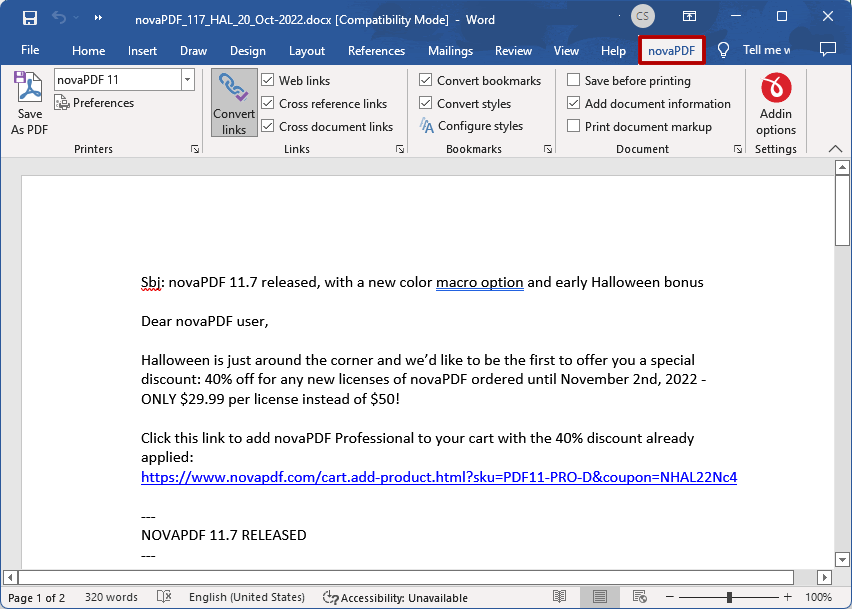
2.「PDFとして保存」をクリックし、「OK」を押すと、生成したPDFファイルを保存する場所を尋ねられます。
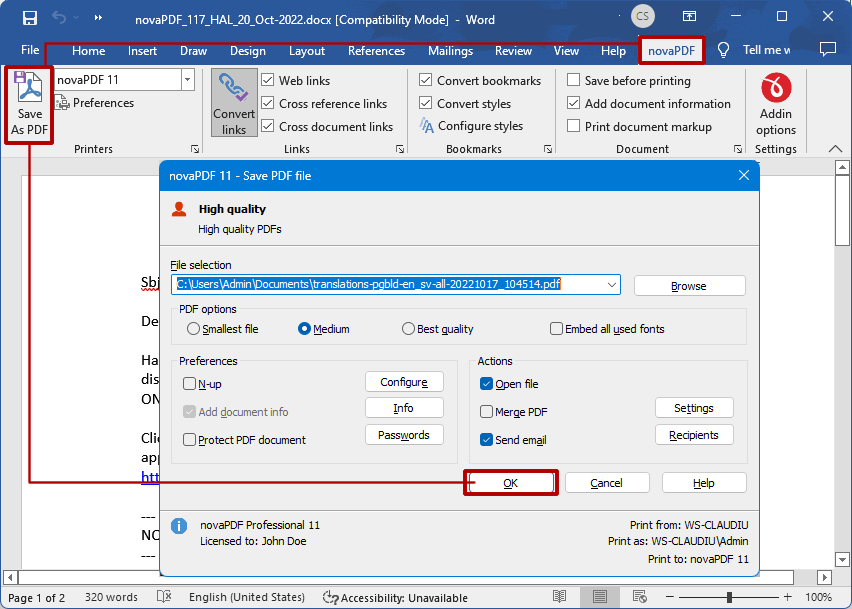
3.プラグインを使用したくない場合は、通常の「印刷」オプションを使用することもできます。Wordドキュメントでは、「ファイル」-> ;「印刷」に移動し、「プリンタ」セクションでnovaPDFを選択し、「印刷」をクリックするだけでPDFを作成できます。
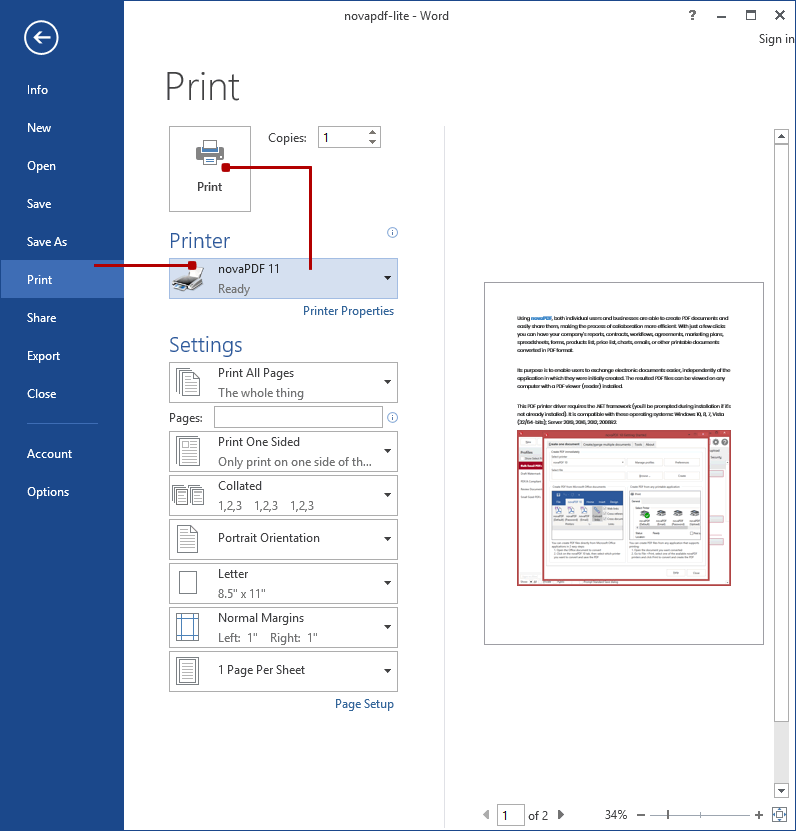
Word版novaPDFプラグインには、生成されたPDFの外観を設定するための複数の詳細オプションが付属しています。novaPDF設定やMicrosoft Wordリボンメニューの「novaPDF」タブの「設定」をクリックするだけで、Microsoft Office版novaPDFプラグインの設定を簡単に変更できます。
Wordオプション用の高度なnovaPDFプラグイン
プラグインはデフォルト設定を使用してインストールされますが、生成されたPDFを高度にカスタマイズする必要がある場合は、これらの設定を変更できます。次に、novaPDF Wordプラグインの追加機能を示します。
複数のプリンタを作成します。novaPDFを使用すると、必要に応じて任意の数のPDFプリンタを作成できます。すべてのプリンタは同じドライバを共有しますが、各プリンタは異なるプロファイルを使用できます。
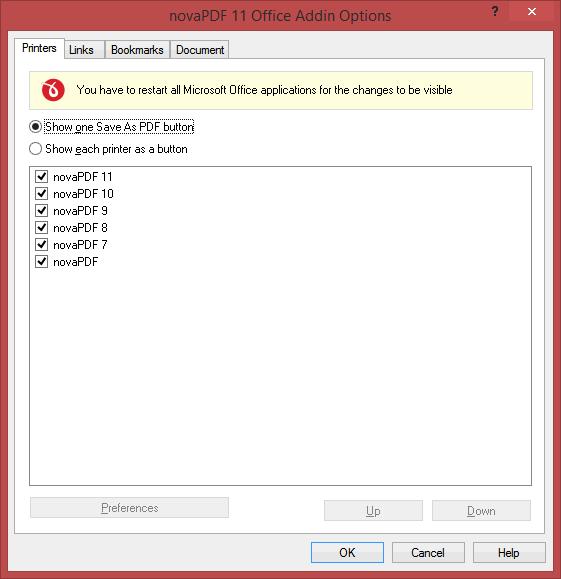
WordブックマークをPDFブックマークに変換します。Wordドキュメントで定義されているすべてのブックマークをPDFブックマークに変換できます。Wordヘッダーを自動的にPDFブックマークに変換することもできます。
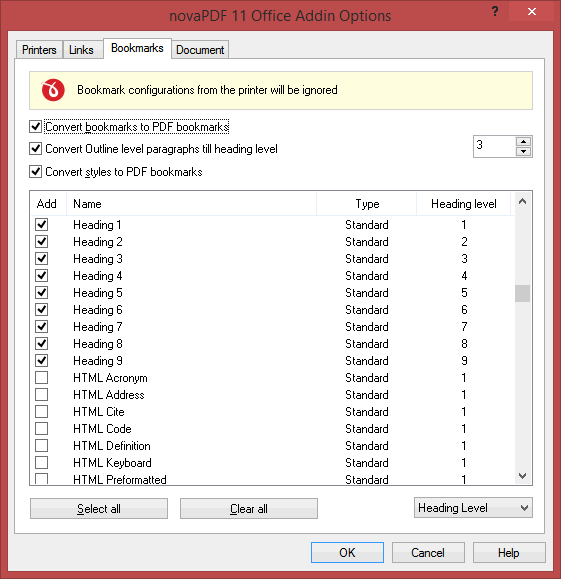
PDFリンクをカスタマイズします。プラグインには完全な機能モジュールがあり、Wordドキュメントからリンクを検出して生成されたPDFファイルに変換する方法をカスタマイズできます。すべてのリンクを変換する、Webページリンクのみを変換する、ドキュメントリンクを変換する、新しいタブページでリンクを開く、相互参照リンクを追加する、ヘッダーとフッターのリンクまたはフッター/文末脚注リンクを変換することができます。
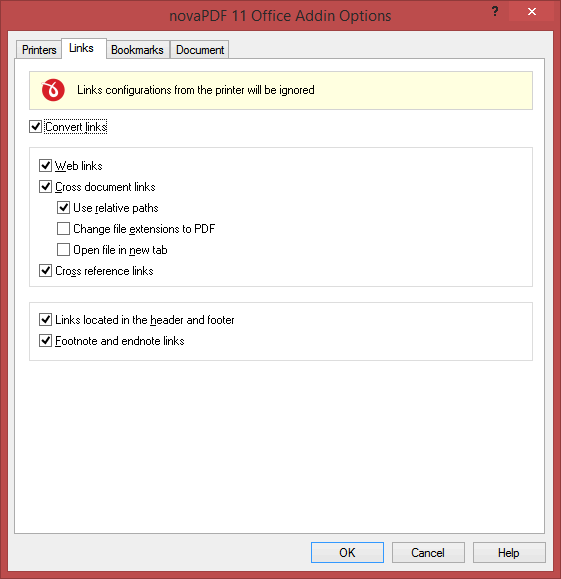
印刷前にWordドキュメントを保存します。WordドキュメントをPDFに変換する前にドキュメントを保存するかどうかを選択できます(ドキュメント情報を添付するかどうかにかかわらず)。
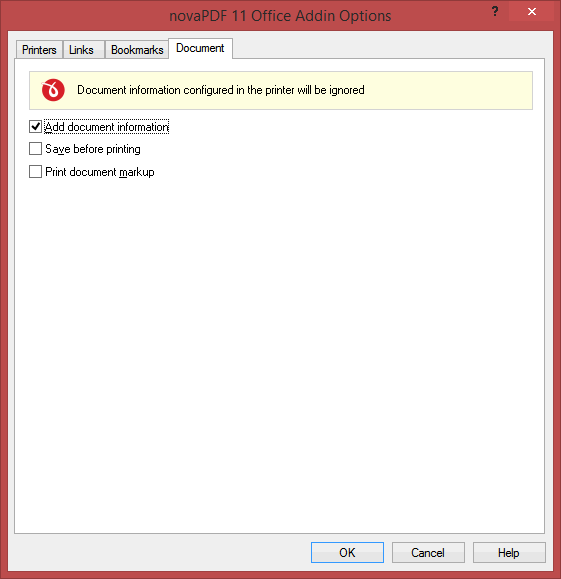
このチュートリアルでは、Microsoft Office WordドキュメントをPDFファイル(doc/docxからPDFへ)に変換する方法について説明します。この記事を改善する方法についてアドバイスがあれば、教えてください。


























